iPhone 13 - это один из самых популярных смартфонов среди пользователей по всему миру. Он обладает множеством полезных функций и настроек, одна из которых - смена языка интерфейса. Если вы приобрели новое устройство или хотите изменить язык на iPhone 13, мы подготовили для вас подробную инструкцию.
Первым шагом для смены языка на iPhone 13 является открытие настроек. Для этого найдите иконку "Настройки" на домашнем экране и нажмите на нее. После открытия настроек вы увидите список доступных опций и функций устройства.
Далее вам нужно прокрутить список настроек до раздела "Основные" и выбрать его. В разделе "Основные" вам нужно найти пункт "Язык и регион" и открыть его. Здесь вы найдете список доступных языков, которые можно выбрать для интерфейса вашего iPhone 13.
Чтобы сменить язык, достаточно нажать на нужный язык из списка. После выбора языка вы можете закрыть настройки, и ваш iPhone 13 автоматически изменит интерфейс на выбранный язык. Если вы хотите вернуться к предыдущему языку, просто повторите описанные выше шаги и выберите его из списка.
Как изменить язык на iPhone 13: простой гайд
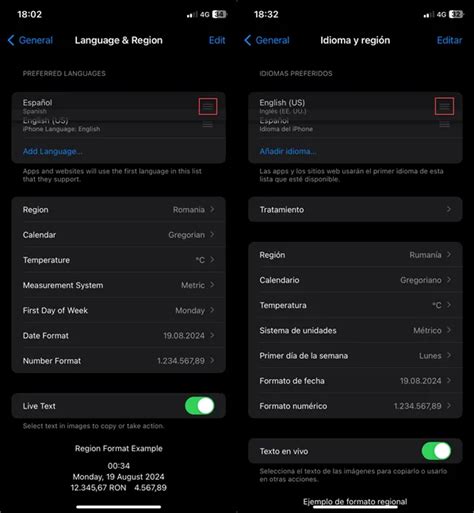
Изменение языка на iPhone 13 осуществляется всего несколькими простыми шагами. В этом гайде я покажу вам, как легко менять язык на вашем iPhone 13.
1. Откройте "Настройки" на вашем iPhone 13. Вы можете найти иконку "Настройки" на домашнем экране или в списке приложений.
2. Пролистайте вниз и найдите раздел "Общие". Нажмите на него, чтобы открыть дополнительные настройки.
3. В разделе "Общие" найдите "Язык и регион" и нажмите на него.
4. Выберите "Язык телефона" и откроется список доступных языков. Прокрутите список вниз, чтобы найти нужный язык.
5. Нажмите на выбранный язык, чтобы применить его. Вам может потребоваться подтверждение вашего выбора.
6. Вернитесь на домашний экран и вы увидите, что язык вашего iPhone 13 изменился на выбранный язык.
Теперь вы знаете, как легко изменить язык на iPhone 13. Вы можете повторить эти шаги, чтобы изменить язык в любое время.
Шаг 1: Откройте настройки

Чтобы открыть настройки, найдите иконку "Настройки" на экране вашего iPhone 13 и нажмите на нее. Иконка "Настройки" обычно расположена на домашнем экране или может быть найдена в папке "Инструменты".
Открыв настройки, вы увидите список доступных настроек и параметров устройства. Здесь вы можете настраивать различные функции вашего iPhone 13, включая язык.
Продолжайте чтение, чтобы узнать, как изменить язык на iPhone 13 в следующих шагах!
Шаг 2: Найдите раздел "Общие"
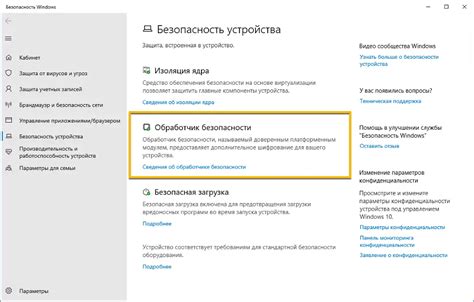
После разблокировки вашего iPhone 13 вы попадаете на главный экран. Чтобы изменить язык устройства, откройте приложение "Настройки", которое обычно находится на главном экране.
Прокрутите вниз и найдите раздел "Общие". Он обозначен иконкой с шестеренкой. Приложение "Настройки" состоит из нескольких разделов, и раздел "Общие" находится примерно в середине списка.
Чтобы войти в раздел "Общие", нажмите на него один раз. Откроется новое окно с различными общими настройками вашего iPhone 13.
Теперь вы готовы перейти к следующему шагу и найти в этом разделе настройку языка вашего устройства.
Шаг 3: Перейдите в раздел "Язык и регион"
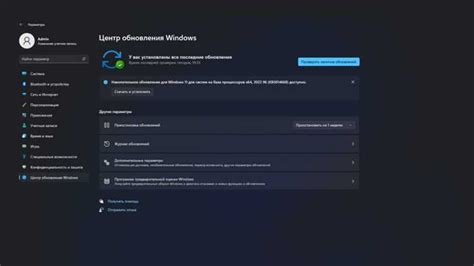
Чтобы сменить язык на вашем iPhone 13, необходимо перейти в настройки. Для этого следуйте инструкциям:
1. На главном экране свайпните вниз, чтобы открыть уведомления, или свайпните вправо, чтобы перейти на экран поиска.
2. Нажмите на значок настроек (шестеренка), чтобы открыть раздел с настройками вашего iPhone.
3. В открывшемся меню выберите раздел "Общие".
4. Прокрутите список вниз и нажмите на раздел "Язык и регион".
5. В разделе "Язык и регион" вы увидите список доступных языков. Нажмите на язык, который вы хотите установить.
6. Возможно, вам будет предложено выбрать регион. Выберите соответствующий регион и нажмите "Готово".
7. Вернитесь на главный экран, и язык вашего iPhone 13 будет изменен на выбранный.
Теперь ваш iPhone 13 будет использовать выбранный язык в интерфейсе и приложениях.
Шаг 4: Выберите желаемый язык
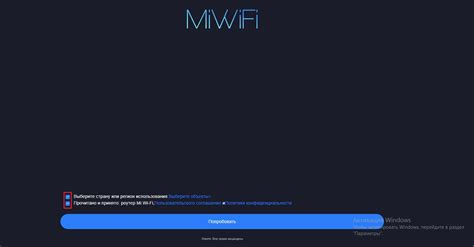
1. Откройте приложение "Настройки" на вашем iPhone 13.
2. Прокрутите вниз и найдите раздел "Общие".
3. Нажмите на "Язык и регион".
4. В разделе "Язык" нажмите на "Язык iPhone".
5. Выберите желаемый язык из списка доступных языков.
6. Прокрутите вниз и нажмите на "Готово".
7. Вернитесь на главный экран, чтобы увидеть изменения в выбранном языке.
Теперь вы успешно изменили язык на вашем iPhone 13 на желаемый язык.
Шаг 5: Перезагрузите устройство

После того как вы успешно изменили язык на своем iPhone 13, настало время перезагрузить устройство для полного применения новых настроек.
Чтобы перезагрузить iPhone 13, удерживайте кнопку включения/выключения на боковой части устройства до появления ползунка слайдера "Выключить". Далее, переместите ползунок вправо, чтобы выключить телефон. После того как экран станет темным, снова нажмите кнопку включения/выключения, чтобы включить iPhone 13.
После перезагрузки ваш iPhone 13 запустится на выбранном вами новом языке. Теперь вы можете наслаждаться использованием устройства на предпочитаемом вам языке!
Шаги по смене языка на iPhone 13 включают переход в настройки, поиск раздела "Общие", выбор "Язык и регион" и настройку предпочитаемого языка.
Помимо изменения основного языка, вы также можете добавить и настроить дополнительные языки на iPhone 13, что позволит вам коммуницировать на разных языках и использовать многоязычные функции.
Не забывайте, что после изменения языка на iPhone 13 интерфейс устройства будет на выбранном языке, а также некоторые приложения и функции могут быть доступны только на определенных языках. В случае необходимости, вы всегда можете вернуться в настройки и изменить язык снова.
Итак, если вы хотите настроить язык на вашем новом iPhone 13, перейдите в настройки и следуйте нашей подробной инструкции. Пользуйтесь устройством на своем родном языке и наслаждайтесь комфортным опытом использования iPhone 13!